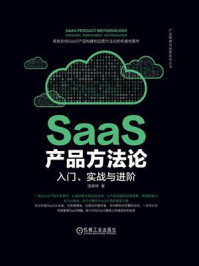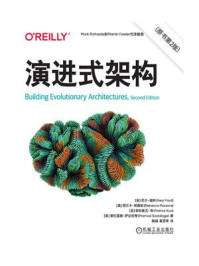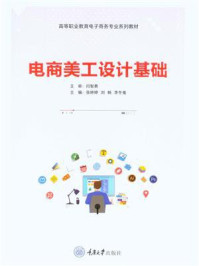相对于前面提到的箱图,条形图(Bar Chart)本身所包含的信息相对较少,但是它们仍然为平均数、中位数、合计数或计数等多种概要统计提供了简单又多样化的展示,所以条形图也深受研究者的喜爱,经常出现在研究者的论文或者调查报告中。

【例2.7】 某地方商业银行内设立4个营销团队,分别为A、B、C、D,其营业净收入以及团队人数的具体情况如表2.9所示。试通过绘制条形图的方式来对比分析各团队的工作业绩。
表2.9 某银行各营销团队营业净收入情况

在用Stata进行分析之前,我们要把数据录入Stata中。本例中有3个变量,分别是团队名称、营业净收入以及团队人数。我们把团队名称变量设定为team,把营业净收入变量设定为sum,把团队人数变量设定为number,变量类型及长度采取系统默认方式,然后录入相关数据。相关操作在第1章中已详细讲述过了。录入完成后数据如图2.29所示。

图2.29 案例2.7的数据
先保存数据,然后开始展开分析,步骤如下:
 进入Stata 16.0,打开相关数据文件,弹出主界面。
进入Stata 16.0,打开相关数据文件,弹出主界面。
 在主界面的Command文本框中输入命令:
在主界面的Command文本框中输入命令:
graph bar sum,over( team)
 设置完毕后,按回车键,等待输出结果。
设置完毕后,按回车键,等待输出结果。
上述操作完成后,Stata 16.0会弹出如图2.30所示的条形图。

图2.30 条形图1
通过观察该条形图,我们可以比较轻松地看出该地方商业银行的4个团队的总体工作业绩,其中D团队成绩最好,C其次,B再次,A最差。
上述的Stata命令比较简洁,分析过程及结果已达到解决实际问题的目的。Stata 16.0的强大之处在于,它提供了更加复杂的命令格式以满足用户更加个性化的需求。
1.延伸1:给图形增加标题、给坐标轴增加数值标签并设定间距、显示坐标轴的刻度
例如,我们要给图形增加标题的名称“案例2.7结果”,对Y轴添加数值标签,取值为1000~7000,间距为1000,对Y轴添加刻度,间距为500,操作命令就应该相应地修改为:
graph bar sum,over(team) title("案例 2.7 结果") ylabel(1000(1000)7000)
ytick(1000(500)7000)
在命令窗口输入命令并按回车键进行确认,结果如图2.31所示。

图2.31 条形图2
2.延伸2:利用条形图进行对比分析以得到更多信息
例如,我们要在延伸1的基础上对问题进行深入研究,在上面的案例中得到了各团队工作总业绩的具体排名,那么这种总业绩的差异是不是由于团队人数的差异引起的?是否高工作业绩的团队配备了更多的员工?下面我们采用新的命令分析一下。操作命令改为:
graph bar sum number,over( team) title("案例 2.7结果") ylabel(1000(1000)7000)
ytick(1000(500)7000)
在命令窗口输入命令并按回车键进行确认,结果如图2.32所示。

图2.32 条形图3
在上面的结果中,我们可以看到该商业银行各团队之间人数的差别是不明显的,也就是说,各团队工作业绩的巨大差别并不是明显地由各团队的员工数量差别引起的。